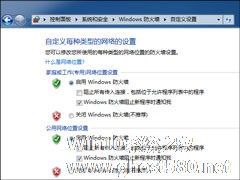-
分享Windows7十大常见问题及解决方案
- 时间:2024-11-15 15:13:40
大家好,今天Win10系统之家小编给大家分享「分享Windows7十大常见问题及解决方案」的知识,如果能碰巧解决你现在面临的问题,记得收藏本站或分享给你的好友们哟~,现在开始吧!
随着windows 7系统的不断普及,越来越多的windows xp用户都换上了Windows7系统,但由于对新系统不太熟悉,在使用过程中,可能会因为许多外在原因导致故障及问题的出现,导致电脑不能正常使用。现在小编就将用户反映情况比较集中的一些问题整理出来,供大家参考:
1、升级程序停于62%
问题描述:WIndows 7的升级问题。有Vista用户发现在他们选择升级Windows 7后,升级程序停止在62%的位置。
可以打开安装程序日志文件,查看故障所在。微软证实发生此问题是Iphlpsvc 服务在升级过程中停止响应造成的。
解决方案:1)重新启动计算机,回到Windows Vista;2)单击「开始」,右键单击“我的电脑”,然后单击“属性”;3)在“高级”选项卡上,单击“环境变量”;4)在“系统变量”下,单击“新建”;5)在“变量名称”字段中,键入 MIG_UPGRADE_IGNORE_PLUGINS;6)在“变量值”字段中,键入 IphlpsvcMigPlugin.dll;7)单击“确定”三次关闭这些对话框;8)再次启动升级安装程序。
2、DVD驱动未找到
问题描述:即时在主板设置中可以看到DVD驱动,但是Windows 7仍然报告无法启动。
解决方案:运行 “REGEDIT”-> HKEY_LOCAL_MACHINE\SYSTEM\CurrentControlSet\Control\Class\,然后右键该文件删除上下级过滤信息即可。
或者点击开始菜单,输入磁盘管理命令后选择创建和格式化硬盘分区。在所有硬盘分区中找到存在问题的光驱,右键,选择更改磁盘名和路径,重启系统完成操作。
3、Aero特效无法正常工作
Windows 7中的Aero特效是其重要特征之一,它让Windows 7的画面看上去十分华丽。
解决方案:点击开始菜单、输入Aero,选定“查找和解决Aero及其他视觉效果的问题”链接,单击下一步执行修复程序。如果不起作用,请尝试下载最新的显卡驱动。
某些系统定制商将Aero特效关闭了,用户可以在注册表中修改:
找到HKEY_CURRENT_USER\Software\Microsoft\Windows\DWM,右键属性中,值为1代表启用,0代表禁止。
4、管理Aero Snap功能
Aero snap是Windows 7中Aero桌面特效的一部分,提供了大量重置窗口位置和调整窗口大小的方式,这些操作可通过鼠标的拖动和Windows键与方向键组合来完成。
但是Aero snap并不是很实用,禁用办法:进入控制面板,点击“鼠标轻松管理”,选择“阻止Windows自动安排转移屏幕的边缘”即可。
以上就是关于「分享Windows7十大常见问题及解决方案」的全部内容,本文讲解到这里啦,希望对大家有所帮助。如果你还想了解更多这方面的信息,记得收藏关注本站~
【Win10系统之家♂独*家使用,转载请注明出处!】
相关文章
-

随着windows7系统的不断普及,越来越多的windowsxp用户都换上了Windows7系统,但由于对新系统不太熟悉,在使用过程中,可能会因为许多外在原因导致故障及问题的出现,导致电脑不能正常使用。现在小编就将用户反映情况比较集中的一些问题整理出来,供大家参考:
1、升级程序停于62%
问题描述:WIndows7的升级问题。有Vista用户发现在他们选择升... -

随着网络时代的快速发展,有不少用户开始尝试安装Windows7,不过最近却有用户反映,安装Windows7的过程中出现了很多问题,导致安装一直失败,用户并不知该怎么解决,为此非常苦恼。其实,安装失败不外乎是因为硬件组件的不兼容或系统的硬件配置无法满足Windows7的最低要求。下面,我们一起往下看看,安装Windows7过程中会出现的几个问题及解决方法。
安装Window... -
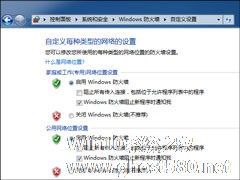
防火墙,XP时代就有的一种系统安全防护策略,相信已经有很多用户了解了防火墙对于操作系统的帮助,如果用户经常在公共WiFi环境下上网,开启防火墙是用户最好的选择,即便有不轨之士连接了你的计算机,也会被截拦下来,并询问用户是否让其访问网络,除此之外,还有许多防火墙出站入站访问规则可以设置,这点需要用户慢慢去了解。
互联网越来越不安全的今天,许多用户已将防火墙列为装机必备的软件... -

Win7玩游戏无法全屏怎么办?Win7是目前大家最喜欢的操作系统,很多游戏也都在向Win7系统靠拢,然而很多游戏在Win7系统下运行无法全屏,这该怎么解决呢?下面小编给大家列举了三种解决方案,详看下文。Win7玩游戏无法全屏的三种解决方法:
一、修改注册表解决游戏全屏显示问题
提示:修改注册表操作具备一定风险,请用户慎重操作。
1、Win键+R键,...